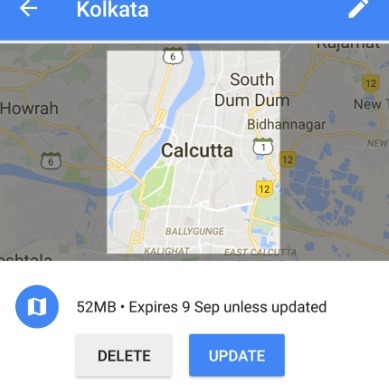Google'i kaart võimaldab nüüd salvestada kohtade kaarti oma telefoni SD-kaardile, et saaksite neid hiljem kasutada ilma Interneti-võrgu või andmesideühenduseta. See Google'i vinge funktsioon on õnnistuseks turistidele, kes külastavad sageli kaugemaid piirkondi, ilma et oleks võrku palju. Sel juhul saavad nad enne sinna piirkonda minekut oma telefoni kaardi salvestada. Samuti saab salvestada nende kohaliku linna, kus nad elavad, nii et google map ei tooks andmeid iga kord, kasutades Interneti-ühendust, säästes Interneti-arveid. Siin on Google'i kaardi salvestamine oma telefoni võrguühenduseta kasutamiseks.
Kuidas salvestada mis tahes koha kaarti oma telefoni Google'i kaardilt
#1. Avage oma telefonis Google'i kaardirakendus.
#2. Nüüd klõpsake kolme horisontaaljoone menüüikooni.
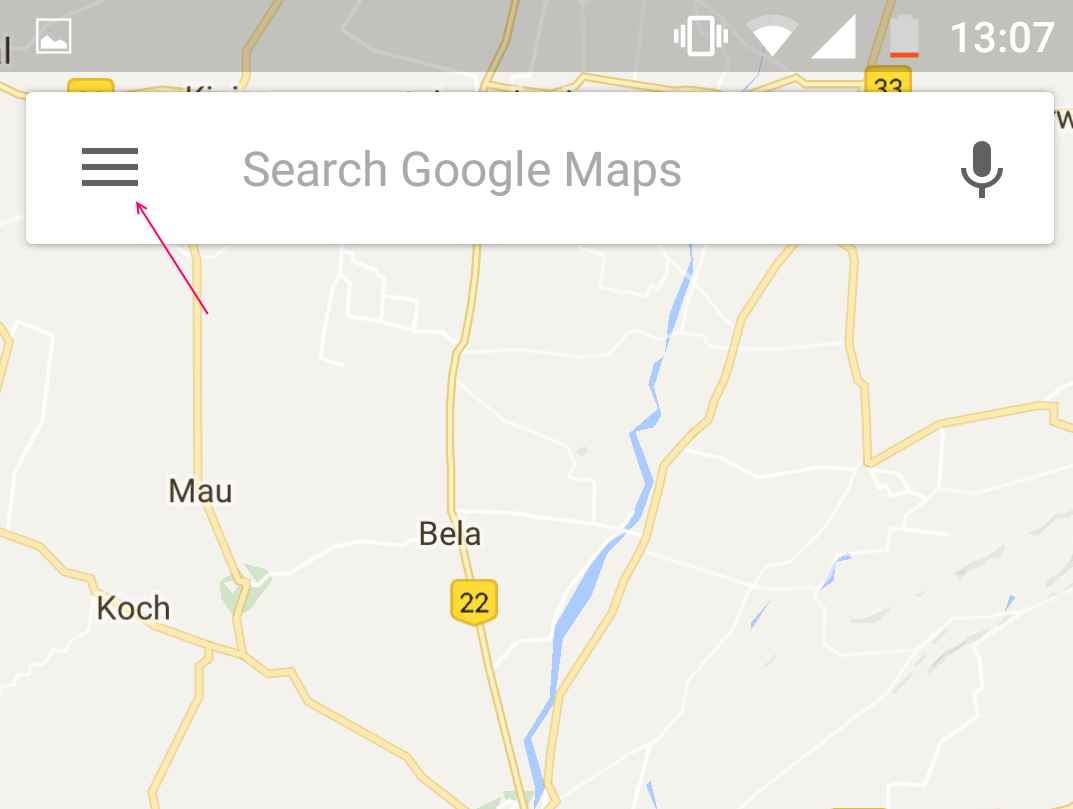
#3. Nüüd klõpsake nuppu võrguühenduseta piirkonnad
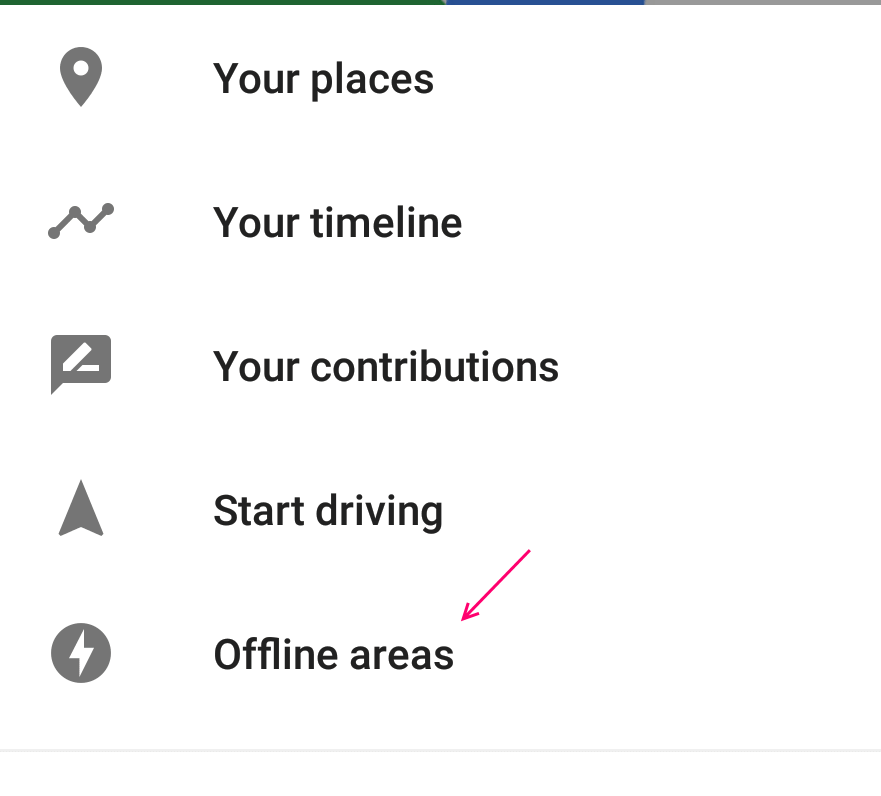
#4. Nüüd libistage ja valige vajalik ala, mille jaoks soovite võrguühenduseta kaardi alla laadida. Viige see ristküliku keskele. Lõpuks klõpsake allalaadimist.
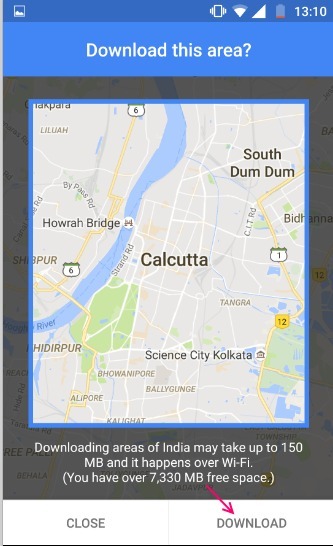
Märge: -Jaluse piirkonnas kuvatakse kaardi allalaaditava faili suurus. Näiteks ülaltoodud pildil on allalaaditava faili suurus 150 MB.
Piirkondade jaoks, kus võrguühenduseta allalaadimine pole saadaval, kuvatakse teadesee piirkond pole võrguühenduseta saadaval ”.
Kui kaart on alla laaditud, lülitage Interneti-ühendus välja ja hakake seda võrguühenduseta kasutama. Pange tähele, et kõigil võrguühenduseta kaartidel on aegumiskuupäev. Peaksite seda värskendama umbes ühe kuu jooksul, et seda automaatselt ei kustutataks.